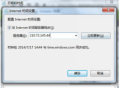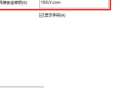在日常生活中,我们经常会连接各种无线网络,有时候可能会忘记曾经连接过的WiFi密码,当有新设备需要连接该WiFi或者要将密码分享给他人时,就需要知道密码。对于电脑用户而言,不同操作系统查看WiFi密码的方式有所不同。下面将详细介绍在Windows、macOS等常见操作系统上查看WiFi密码的具体方法。
首先来看看在Windows系统中如何查看WiFi密码。Windows系统提供了多种途径可以获取已连接WiFi的密码。一种较为简单的方法是通过命令提示符来实现。具体步骤如下:第一步,按下“Win + R”组合键,打开“运行”窗口,在其中输入“cmd”并回车,即可打开命令提示符窗口。第二步,在命令提示符窗口中输入“netsh wlan show profile”命令,然后按下回车键。此时,系统会列出当前电脑所连接过的所有WiFi网络名称。第三步,找到你想要查看密码的那个WiFi网络名称,接着输入“netsh wlan show profile name="WiFi名称" key=clear”命令(注意将“WiFi名称”替换为你实际要查看的WiFi网络名称),再按下回车键。在弹出的信息中,找到“关键内容”这一项,其后面显示的就是该WiFi的密码。
除了使用命令提示符,还可以通过控制面板来查看。打开控制面板,找到“网络和Internet”选项并点击进入,然后选择“网络连接”。在网络连接列表中,找到当前正在连接的WiFi网络图标,右键点击它,选择“状态”。在弹出的窗口中,点击“无线属性”按钮,切换到“安全”选项卡,勾选“显示字符”前面的方框,此时“网络安全密钥”一栏中显示的就是该WiFi的密码。
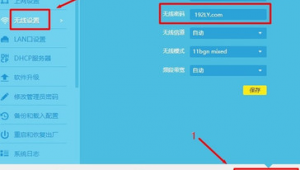
接下来看看在macOS系统上的操作方法。在macOS系统中,查看WiFi密码相对来说更加直观。点击屏幕左上角的苹果菜单,选择“系统偏好设置”,然后点击“网络”图标。在网络列表中,选中你想要查看密码的WiFi网络,接着点击“高级”按钮。在弹出的窗口中,切换到“WiFi”选项卡,此时你会看到已连接的WiFi网络名称。选中该网络名称后,点击窗口右下角的“钥匙串访问”图标。在弹出的钥匙串访问窗口中,找到与该WiFi网络对应的条目,双击它,在弹出的窗口中,勾选“显示密码”前面的方框,系统会要求你输入当前登录用户的密码进行验证,输入正确密码后,就可以看到该WiFi的密码了。
对于Linux系统用户,不同的发行版查看WiFi密码的方式可能会有所差异。以Ubuntu系统为例,打开终端,输入“sudo cat /etc/NetworkManager/system-connections/WiFi名称”命令(同样要将“WiFi名称”替换为实际的WiFi网络名称),然后输入当前用户的密码进行验证。在输出的信息中,找到“psk=”这一项,等号后面的内容就是该WiFi的密码。
了解在电脑上查看WiFi密码的方法,能在我们需要时快速获取密码,方便新设备连接网络或者与他人分享密码。无论是Windows、macOS还是Linux系统,都有相应的途径可以实现这一目的。只要按照上述步骤操作,就能轻松查看已连接WiFi的密码,让网络连接变得更加便捷。